O beta do WordPress 6.4 foi lançado recentemente. Temos acompanhado de perto o desenvolvimento e testado.
Será o terceiro grande lançamento de 2023 e trará novos recursos significativos, correções de bugs e melhorias de desempenho.
Neste artigo, mostraremos o que está chegando no WordPress 6.4 com detalhes e capturas de tela.
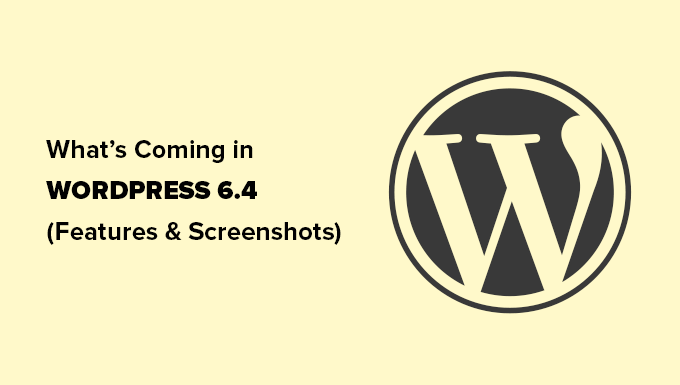
Aqui está uma visão geral rápida das mudanças que virão no WordPress 6.4:
- Twenty Twenty-Four É o Novo Tema Padrão
- Gerencie Fontes em Todo o Seu Site com a Biblioteca de Fontes
- Amplie Imagens com Popup Lightbox
- Paleta de Comandos Aprimorada
- Melhorias no Editor de Blocos
- Ganchos de Bloco
- Imagens de Fundo para o Bloco de Grupo
- Barras de Ferramentas Aprimoradas para Blocos Pai / Filho
- A Visualização de Contorno / Lista Revitalizada
- Gerenciamento de Padrões Aprimorado
- Abrir em Nova Aba na Prévia do Link
- Mudanças Internas
Observação: Usando o plugin WordPress Beta Tester, você pode experimentar a versão beta em seu computador ou em um ambiente de staging. Por favor, tenha em mente que alguns dos recursos na versão beta podem não chegar à versão final.
Twenty Twenty-Four É o Novo Tema Padrão
É uma tradição do WordPress adicionar um novo tema padrão a cada ano. Geralmente, ele vem com o último lançamento do ano.
O WordPress 6.4 trará o Twenty Twenty-Four como o novo tema padrão.
Mantendo a filosofia de design do tema padrão anterior (Twenty Twenty-Three), o novo tema apresentará um layout minimalista pronto para uso.
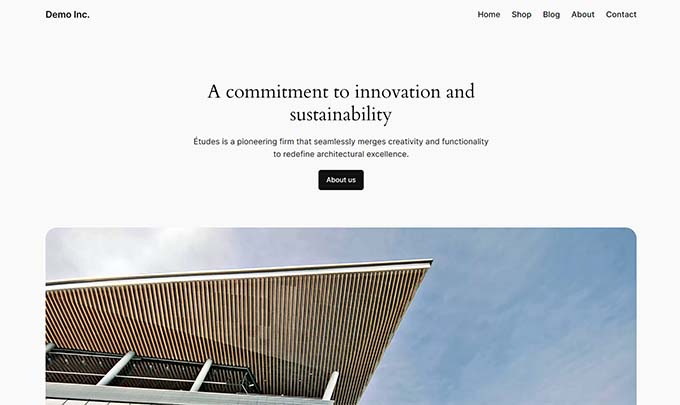
No entanto, não deixe que sua aparência minimalista o engane. Este tema poderoso é repleto de recursos.
Ele foi feito para funcionar bem com o Editor de Site e vem com 6 variações de estilo para escolher.
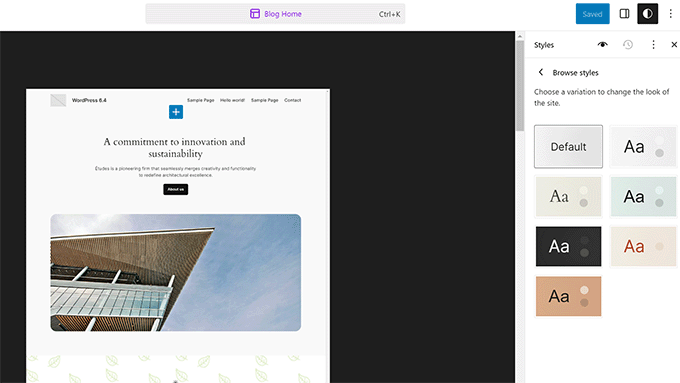
Ele também inclui dezenas de padrões de blocos do WordPress para usar com o editor de site ou ao escrever posts e páginas.
Esses padrões incluem vários padrões de seção que ajudam você a adicionar rapidamente seções inteiras às suas páginas ou modelos.
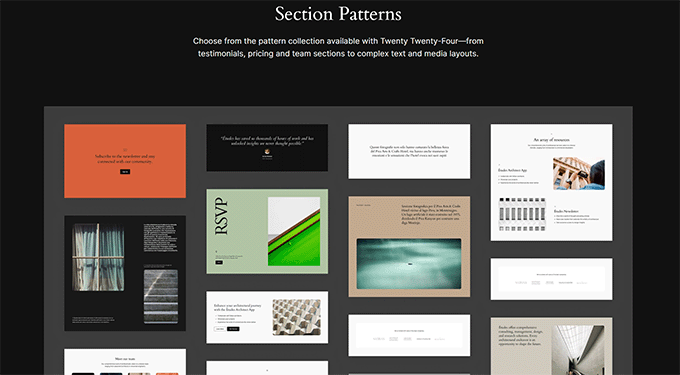
Ele também vem com quatro fontes que você pode usar ao trabalhar em seu site. Isso nos leva ao próximo recurso empolgante esperado para ser lançado na versão 6.4, a Biblioteca de Fontes.
Gerencie Fontes em Todo o Seu Site com a Biblioteca de Fontes
O WordPress 6.4 incluirá o novo recurso Biblioteca de Fontes. Isso permitirá que os usuários gerenciem as fontes usadas em seu tema do WordPress e em todo o site.
Os usuários poderão visualizar a Biblioteca de Fontes no painel Estilos no editor de site. Eles também poderão adicionar ou remover fontes em seu site.
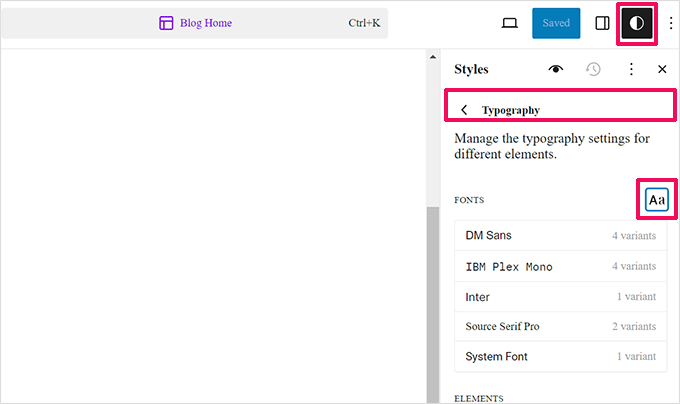
Clicar no ícone de Fontes no painel abrirá a Biblioteca de Fontes.
A partir daqui, você pode fazer upload de fontes diretamente do seu computador.
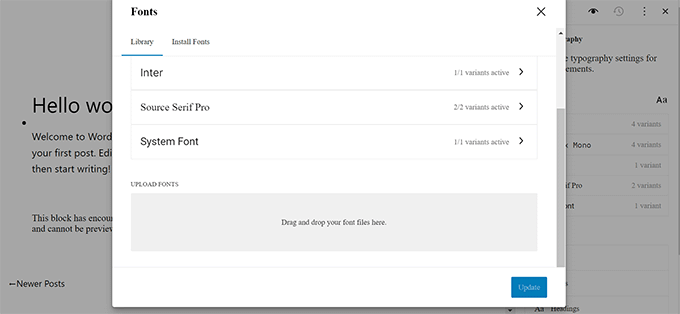
Quer usar fontes do Google localmente? A Biblioteca de Fontes permitirá que os usuários baixem e instalem fontes do Google em seu site WordPress.
Isso se conectará aos servidores do Google apenas uma vez para baixar os arquivos de fonte. Depois disso, as fontes serão servidas de seus próprios servidores.
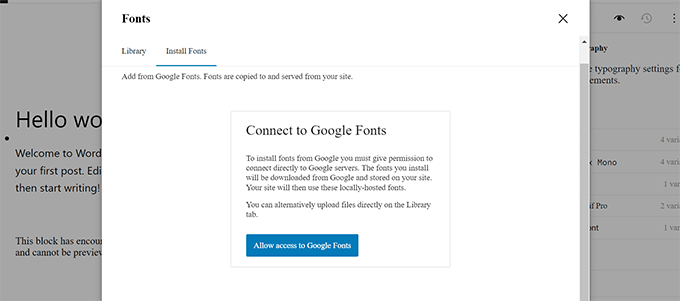
Amplie Imagens com Popup Lightbox
Quer abrir suas imagens do WordPress em um popup lightbox?
O WordPress 6.4 permitirá que os usuários ativem popups lightbox para imagens em suas postagens e páginas.
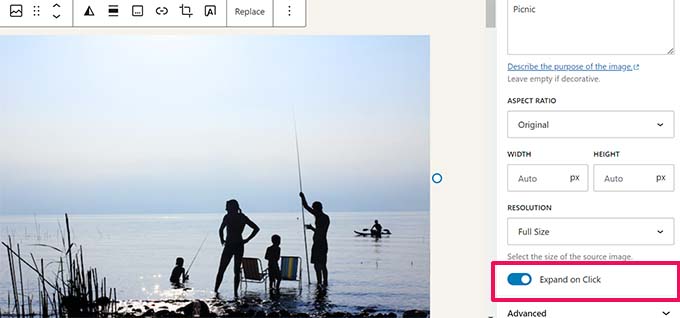
Após adicionar uma imagem, você pode ativar a opção Expandir ao Clicar nas configurações do bloco para abri-la em um popup lightbox.
Este simples popup de imagem permitirá que seus usuários ampliem imagens sem sair da página.
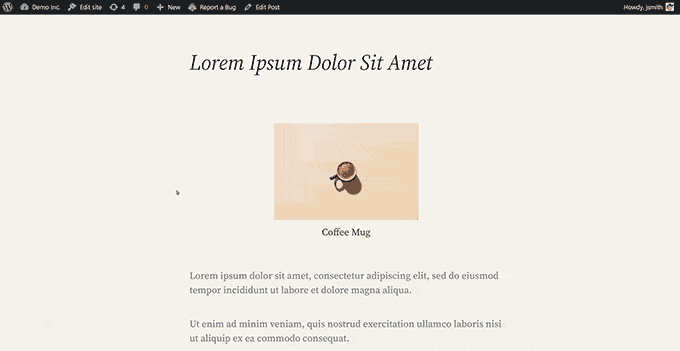
Ainda é muito básico e nas fases iniciais de desenvolvimento. Por exemplo, para o bloco Galeria, você terá que configurá-lo para cada imagem individual em vez da galeria inteira.
Se você precisa de uma melhor experiência do usuário com belas galerias de imagens, recomendamos o uso de Envira Gallery ou NextGen.
Estes são os melhores plugins de galeria de fotos do WordPress para fotógrafos e sites de portfólio com belos popups lightbox, animações, slideshows, estilos de galeria e muito mais.
Paleta de Comandos Aprimorada
O WordPress 6.3 veio com uma nova ferramenta de paleta de comandos, que permitiu aos usuários digitar rapidamente comandos usando o atalho de teclado CTRL+K.
O WordPress 6.4 virá com várias melhorias na ferramenta e novos atalhos de teclado. Primeiro, há uma atualização sutil de design, que torna os elementos um pouco mais escuros.
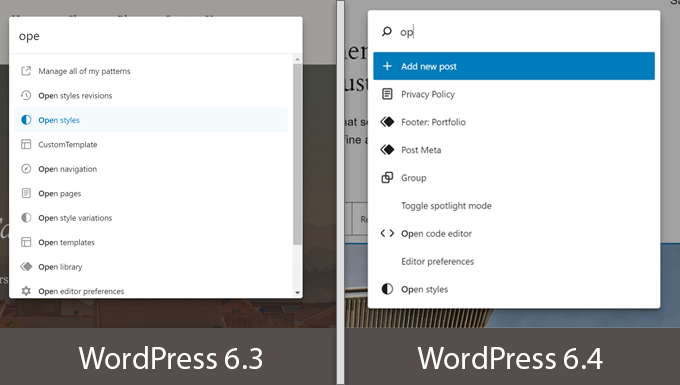
Em segundo lugar, há novos comandos e ações introduzidos para trabalhar com blocos. Você pode duplicar, transformar, excluir ou inserir blocos a partir da paleta de comandos.
Por exemplo, agora você pode selecionar vários blocos e transformá-los usando a paleta de comandos.
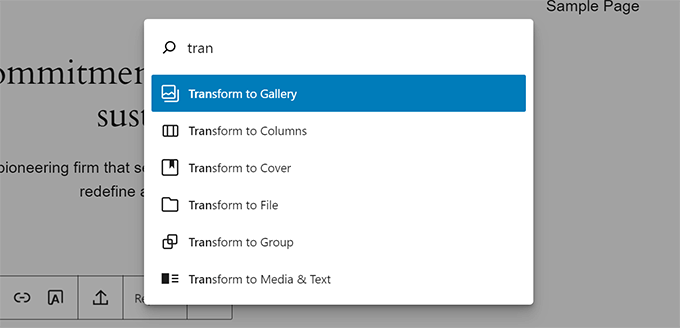
Melhorias no Editor de Blocos
Esta versão foca principalmente em melhorar e estender os recursos existentes do site e do editor de blocos. O trabalho para a fase 3 do projeto Gutenberg começou, que se concentrará mais na colaboração.
O WordPress 6.4 mesclará vários lançamentos do Gutenberg (o nome do projeto para o editor de blocos) no core. Cada um deles inclui vários novos recursos e aprimoramentos.
Abaixo estão alguns dos aprimoramentos mais notáveis no Editor de Blocos.
Ganchos de Bloco
O WordPress 6.4 trará a funcionalidade de Block Hooks para desenvolvedores. Isso permitiria que plugins adicionassem blocos automaticamente após a ativação.
Nomeados em homenagem aos hooks usados no core do WordPress, os block hooks permitirão que os desenvolvedores de plugins interajam com o editor de blocos e estendam blocos sem tocá-los.
Por exemplo, um plugin de associação agora pode adicionar um botão de login no menu de navegação.
O painel de blocos mostrará quais blocos são adicionados por plugins e você poderá ativá-los/desativá-los.
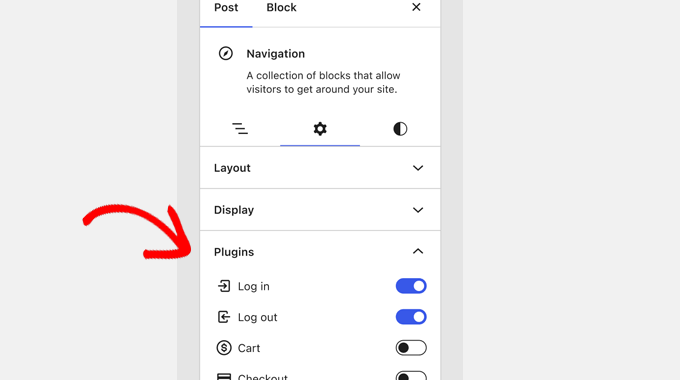
Imagens de Fundo para o Bloco de Grupo
Agrupar blocos é a maneira mais fácil de criar diferentes seções de um layout no editor de posts ou de site completo.
Anteriormente, os usuários só podiam selecionar cores de fundo e de texto para todo o bloco de grupo. O WordPress 6.4 também permitirá que você defina uma imagem de fundo.
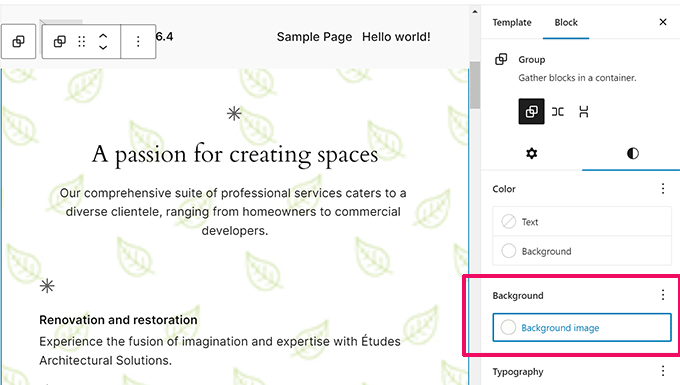
Barras de Ferramentas Aprimoradas para Blocos Pai / Filho
Ao trabalhar com blocos que possuem blocos filhos, a barra de ferramentas continuava se movendo e mudando conforme você se deslocava entre os blocos.
Isso não produzia uma experiência de usuário ideal para blocos como Navegação, Lista e Citação.
O WordPress 6.4 agora anexará automaticamente a barra de ferramentas filha à pai e criará uma experiência de usuário consistente conforme você se move pelos blocos internos.
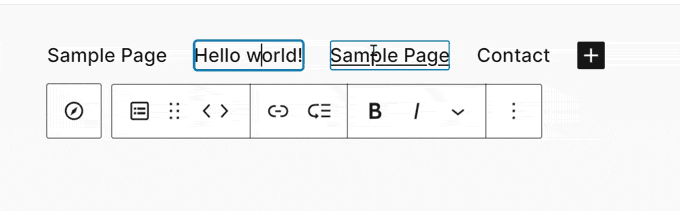
A Visualização de Contorno / Lista Revitalizada
A visualização de lista mostra um esboço rápido do layout da sua página ou post no editor de site/blocos.
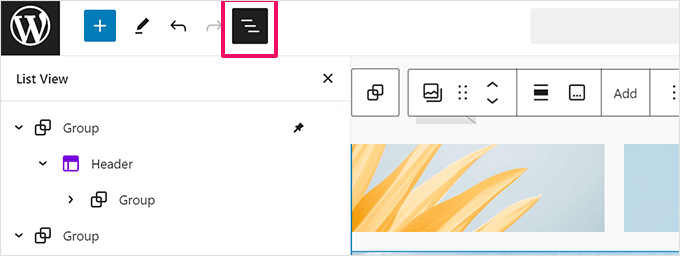
O WordPress 6.4 melhorará a visualização de lista adicionando alguns novos recursos interessantes.
Primeiro, você agora pode renomear blocos de Grupo na visualização de lista. Isso ajudará você a identificar o que cada bloco de grupo faz e tornará seus layouts mais legíveis.
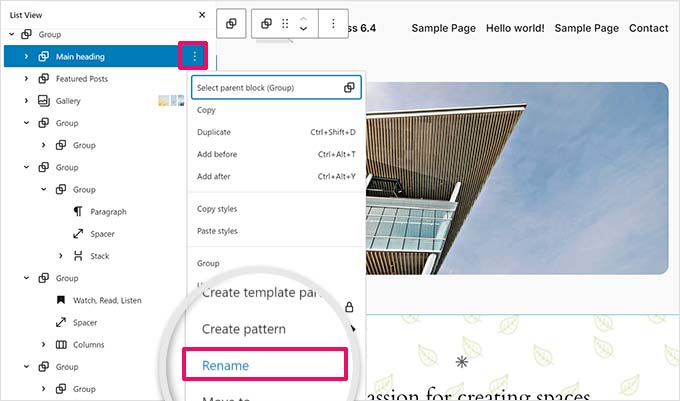
Ele também mostrará prévias para blocos de imagem e galeria.
Isso é imensamente útil e torna a visualização em árvore uma ferramenta muito mais útil do que nunca. Anteriormente, dizia apenas 'Imagem' e você tinha que clicar para selecionar o bloco e ver qual imagem estava lá.
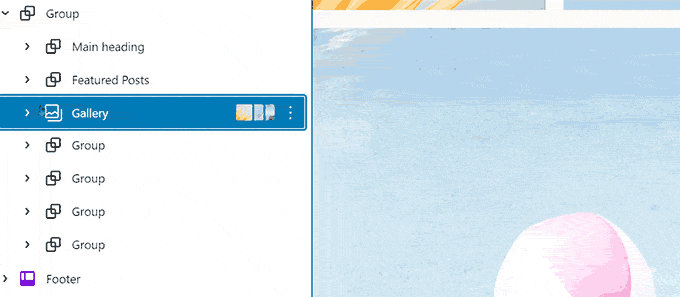
Gerenciamento de Padrões Aprimorado
Na versão anterior do WordPress, os Blocos Reutilizáveis foram mesclados em Padrões, e uma nova tela de gerenciamento de padrões foi adicionada ao editor do site.
O WordPress 6.4 virá com melhorias no gerenciamento de padrões no editor do site.
Agora você poderá adicionar categorias de padrões ao criar um novo padrão.
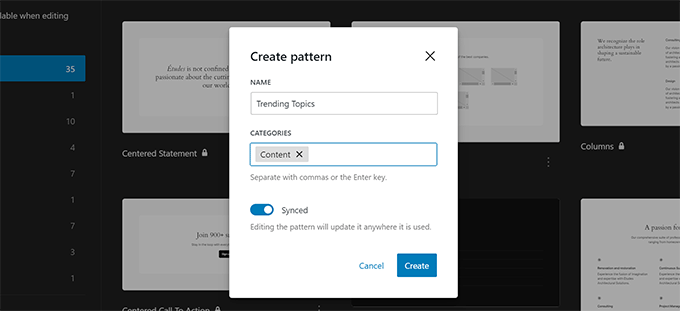
A modal de criação de Padrão terá a mesma aparência em todo o WordPress.
Dentro do Editor do Site, a aba Padrões agora mostrará seus padrões organizados por categorias.
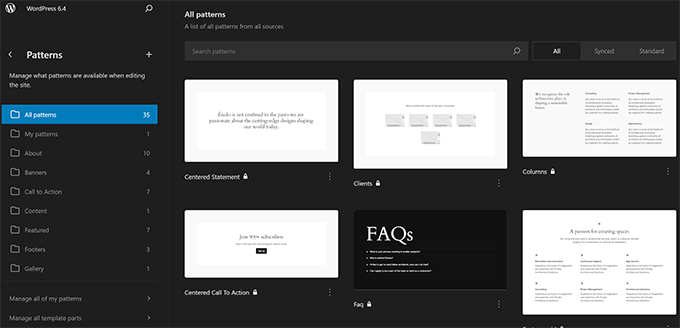
Abrir em Nova Aba na Prévia do Link
Na versão anterior do WordPress, o controle de pré-visualização de link (o pop-up que aparece quando você adiciona um link no WordPress) moveu a opção 'Abrir em nova aba' para a seção Avançado.
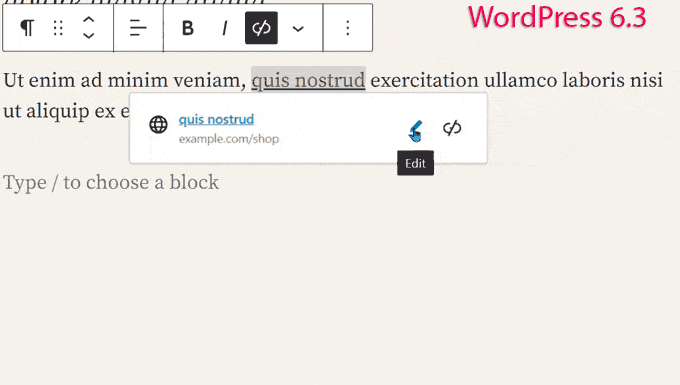
Isso significava que os usuários precisavam de alguns cliques extras para abrir um link em uma nova aba.
Com base no feedback dos usuários, uma nova caixa de seleção é adicionada na modal de pré-visualização de link, permitindo que os usuários abram facilmente um link em uma nova aba.
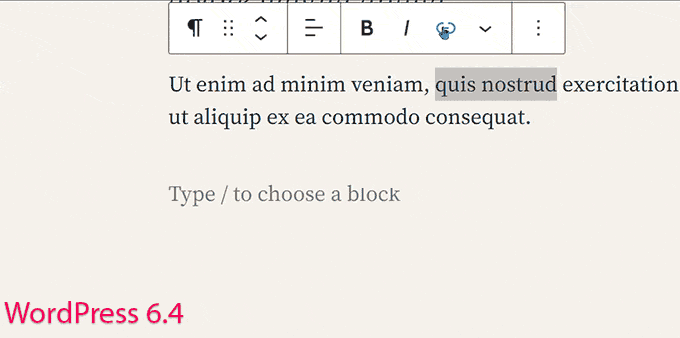
Mudanças Internas
O WordPress 6.4 também inclui várias alterações destinadas a desenvolvedores. Aqui estão algumas das mudanças mais significativas nos bastidores.
- As constantes TEMPLATEPATH e STYLESHEETPATH foram descontinuadas. (#18298)
- Framework para adicionar revisões de meta de postagem no WordPress. (#20564)
- Desenvolvedores de temas podem configurar suas próprias larguras mínimas e máximas de viewport padrão para calcular tamanhos de fonte fluidos. (#59048)
- Um campo de hook de bloco é adicionado aos tipos de bloco. (#59346)
Esperamos que este artigo tenha ajudado você a descobrir as novidades do WordPress 6.4 e quais novos recursos experimentar. Estamos particularmente animados com todas as mudanças no editor de sites.
Se você gostou deste artigo, por favor, inscreva-se em nosso Canal do YouTube para tutoriais em vídeo do WordPress. Você também pode nos encontrar no Twitter e no Facebook.





Jiří Vaněk
Nesta versão, o que eu mais gosto é o novo template, que está, claro, na versão atual. O editor aprimorado me deixou mais interessado nos recursos nativos do WordPress, em vez de procurar as mesmas coisas em construtores de páginas pagos. Quando olho para a versão atual 6.5.x, acho que o WordPress finalmente tomou um caminho melhor para um sistema mais intuitivo e uma experiência de usuário mais fácil. Esta versão tem sido ótima para começar algo novo.
Qwick A
Como você pode fazer anotações entre parágrafos. É uma citação? Se não, descreva como podemos fazer.
Referência – Classes CSS neste post = wpb-alert style-yellow
WPBeginner Support
Esse é um bloco ao qual adicionamos alguns estilos personalizados, você também pode dar uma olhada em alguns dos plugins em nossa lista abaixo para ter um bloco semelhante sem precisar estilizar você mesmo.
https://www.wpbeginner.com/showcase/best-gutenberg-blocks-plugins-for-wordpress/
Admin
Ralph
Ampliar imagens é uma ótima adição. Tenho alguns gráficos que são muito complicados para serem colocados em tabelas, então tenho que postá-los como imagens, mas eles são muito pequenos para serem lidos sem nenhum zoom. Bom saber que isso está chegando.
WPBeginner Support
Glad we could share this feature
Admin
Monir Hasan
Por favor, diga-me como usar o lightbox do WordPress 6.4 no editor Clássico.
WPBeginner Support
Para usar uma lightbox com o editor clássico, você precisaria encontrar um plugin de lightbox que funcione com o editor clássico.
Admin
Ram E.
Estou muito animado com o tema Twenty Twenty-Four, a lightbox de imagens e a opção de criar facilmente botões para os menus de navegação! Gosto muito da direção de todas essas mudanças e de como os temas de blocos estão mudando o jogo. Mas a melhor parte desta última versão para mim, como profissional de marketing de busca, são suas mais de 100 melhorias de desempenho! Totalmente incrível!
WPBeginner Support
Glad to hear you like the changes
Admin
Zhu
Estou ansioso pela paleta de comandos aprimorada! Parece que ela tornará a publicação mais direta. Mudanças interessantes para esta versão em geral.
WPBeginner Support
Glad to hear, it should hopefully make the palette even more useful
Admin